


近期有小伙伴跟小编咨询,想要关闭win7用户账户控制,但是不知道应该怎么关闭,针对这个问题小编今天来给大家分享一下win7用户账户控制怎么关闭的操作方法,不知道怎么关闭的小伙伴跟着小编一起接着往下看吧。
win7用户账户控制的关闭方法:
第一步:首先鼠标右键点击桌面上的“计算机”图标,在弹出的菜单中选择“属性”选项。
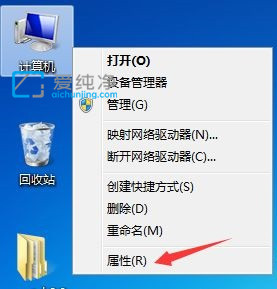
第二步:在系统界面中鼠标点击左边的“高级系统设置”选项。
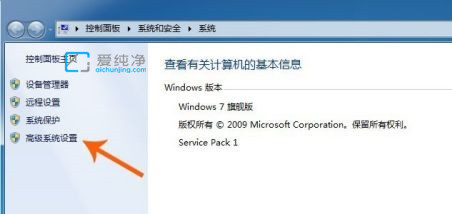
第三步:在打开的操作中心窗口中,鼠标点击左侧选择“更改用户账户控制设置”选项。
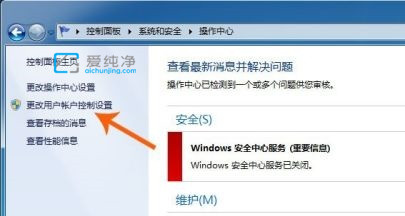
第四步:在用户帐户控制窗口中,使用图示位置的滑块更改通知的频率,具体的频率可以看滑块右侧的系统解释。
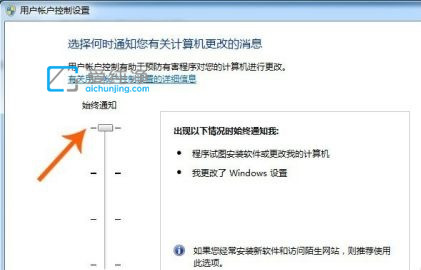
第五步:如果设置从不通知,就可以关闭这项功能。
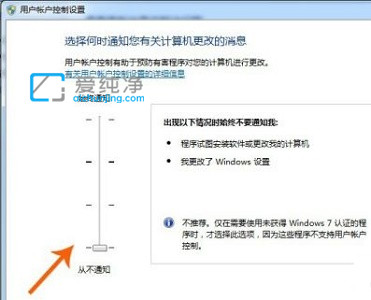
| 留言与评论(共有 条评论) |